MacBook Pro M2 13” İle İkinci Günüm
Merhabalar! Instagram kullanıcı adımı değiştirdikten sonra artık şu blog işine bi el atayım istedim ve yeniden...
Merhabalar. WordPress için düşünülmüş, hayata geçirilmiş bir çok güvenlik önlemi var elbette. Ancak bazen en basit önlemleri almamak, hayati sorunlara neden olabiliyor. Gayet basit ve mutlaka herkesin uygulaması gereken bir işlemi güzel bir eklenti ile nasıl yapabiliriz sorusuna yanıt olacak yazıma başlıyorum.
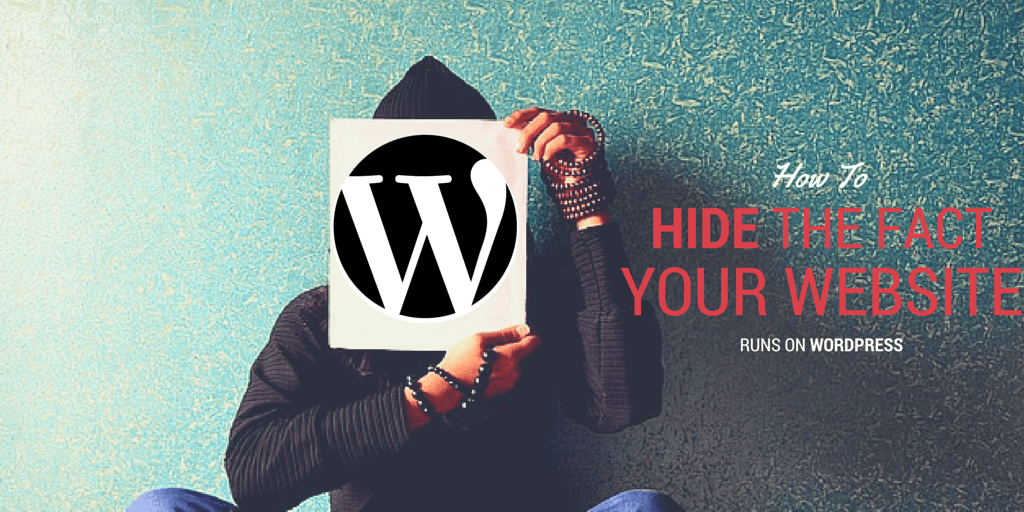
Sitelerinde WordPress kullananlar bilirler ki yönetici panelimize ulaşmamızın tek yolu sitemize /wp-admin ekleyip giriş yapmaktır. Tüm wordpress sitelerde standart olarak bu şekilde giriş yapıldığı için, aslında bizim için bir güvenlik açığını temsil eder. Şöyle ki; ben zararlı bir bot yazacak olsam, wordpress siteleri bul, wp-admin den giriş sayfasına ulaş ve şifre denemesi yap diyebilirim. Ancak yönetici paneli adresimizi değiştirirsek, bu tarz basit ama etrafta yığınla olan zararlı yazılımlara veya kişilere karşı bir adım önde olabiliriz.
Az önce bahsettiğim mantıkla aynı şekilde düşünebiliriz. Madem wp-admin‘i değiştiriyoruz, wp-login.php neden standart dursun ki?
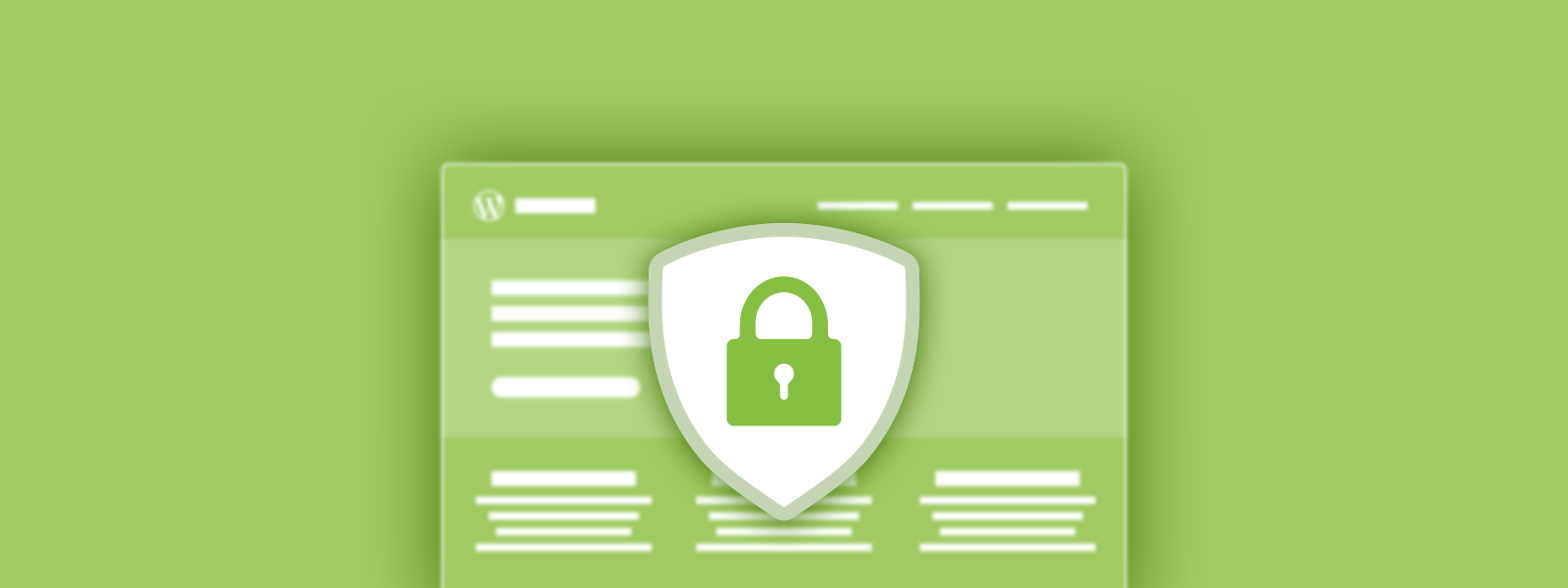
Bahsettiğim işlemleri az önce şuan bu yazıyı okuduğunuz bloğumda da gerçekleştirdim. Hide My Wp eklentisi sayesinde bir kaç basit adımla bu işlemleri sizler nasıl gerçekleştirebilirsiniz ona bir değinelim isterseniz.
Öncelikle, buraya tıklayarak açılan sayfadan eklentiyi indiriyoruz ve ftp’de wp-content/plugins klasörümüze atıyoruz. ( SFTP ile bağlananlar dosya izinlerinde alanadına aittir demeyi unutmasın, aksi taktirde eklentiyi güncelleyemezsiniz. ) Daha sonra, admin panelimize girip eklentiyi aktifleştirdiğimizde direk kendi sayfasına atıyor. Açılan sayfada Hide “wp-admin” seçeneğini aktifleştiriyoruz ve Custom admin URL: kısmına wp-admin ile değiştirilecek panel adresini giriyoruz. ( örneğin: panelsayfam )
Wp-admin ile ilgili ayarlarımızı yaptığımıza göre, hemen aşağıda Hide “wp-login.php” seçeneğini aktifleştirip altındaki Custom login URL: alanına da wp-login.php ile değiştirilecek dosya adresini yazıyoruz. ( örneğin: benimloginsayfam.php )
Böylelikle, standart giriş sayfalarının adreslerini değiştirmiş, olası saldırılara karşı biraz daha hazırlıklı olmuş olduk. Artık sitenizin yönetici paneline belirlediğiniz adresten giriş yapabilirsiniz. wp-admin yazarak giriş yapmayı deneyenlere 404 hatası döndüreceğini de söylemeden geçmeyelim.
Başka bir yazıda görüşmek dileği ile.
Kendinize iyi bakın!
Merhabalar! Instagram kullanıcı adımı değiştirdikten sonra artık şu blog işine bi el atayım istedim ve yeniden...

Merhaba arkadaşlar. Uzun süredir bir şeyler yazmıyordum, zaten çok nadiren girip bir şeyler yazıp çıkıyorum an...

Öncelikle herkese merhaba! Çok uzun bir süredir bloğum aktif değildi ve artık bişeyler yazmak çizmek için tekra...

Bir süredir sık sık Macbook Air’i proje işlerinde ve sunumlarda kullanıyorum. Sizlere bu yazımda 2017 model ...

Merhabalar yeniden! Hemen her yazıya başlarken söylediğim gibi; epeydir bir şeyler yazamıyorum ama yeniden bir şe...

1994'ün Haziran'ında Beyşehir/Konya'da dünyaya gelmişim. O zamanlar, gerek tombikliğim gerek yeşil gözlülüğüm sebebiyle gören herkes tarafından el üzerinde ( hatta defalarca havaya atılıp tutulma gibi ) tutulmuşum.
Bebekliğim Konya'da bir köyde, çocukluğum İstanbul'da geçti. İstanbul'da başladığım iş hayatına doğduğum yer, Beyşehir'de devam ediyorum.
Uzun yıllar çeşitli firmalarda çalıştıktan sonra 2017’den beri kendi yazılım ve reklam şirketimi kurdum. Geliştirmeye ve değiştirmeye devam ediyoruz.